Как да се направи таблица с думи
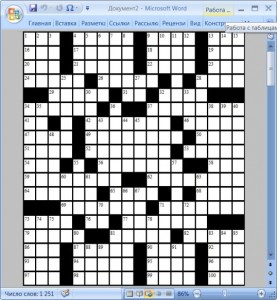
В същността си, масата е за информация структуриране и обработка на информация. Например, в много номера на икономиката, показателите, името, номера в таблицата са за по-добро възприятие.
Преминете към стъпка чрез създаването на опростена електронна таблица.
1 етап. Отворете текстов документ, Word. Кликнете върху раздела "Вмъкване". Кликнете на "маса" инструмент. Вижте фигура:
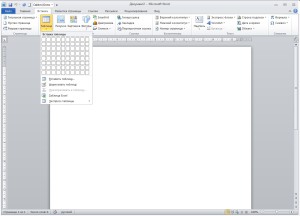
Тук ние виждаме няколко варианта за поставяне на масата:
- дизайнер за създаване на таблици. Този инструмент ви позволява визуално да видите броя на колоните и редовете. Недостатъкът е, че максималният размер на таблицата може да бъде 10 реда и 8 колони.
- Insert Table ... Този инструмент е майстор на масите, където искате да въведете броя на редове и колони ръчно.
- Равенство на маса. Инструментът се използва за създаване на една маса в напълно визуална-ръчен режим. След като изберете този инструмент, поставете курсора на мишката върху миниатюрни появяват молив. Чрез натискане и задържане на левия бутон на мишката, задръжте диагонала, така че се появи на правоъгълника. Тази таблица се състои от една колона и един ред. Сега и двете обикновена хартия направи съответните редовете и колоните.
Етап 2. Избор на инструмент за създаване на таблицата ръчно, като напишете номера на редове и колони. В моя случай 5 колони и 5 реда. Вижте фигура:
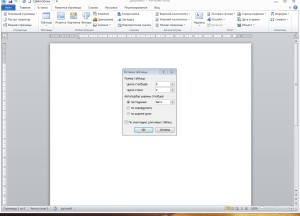
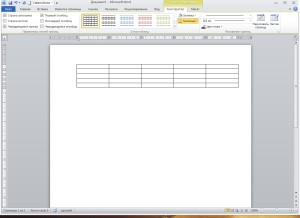
Етап 3. Първи редактиране на таблица. За тази насочва курсора в горния десен ъгъл. Когато кръста в полето щракнете с десния бутон на мишката, за да се покаже контекстното меню. Вижте фигура:
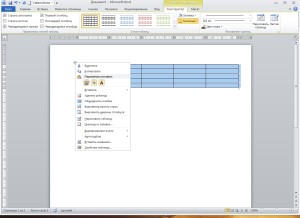
Етап 4. Граници и засенчване. Тук изберете вида, цвета и ширината на линиите на масата. Можем също така да настроите дисплея на линия. Вижте фигура:
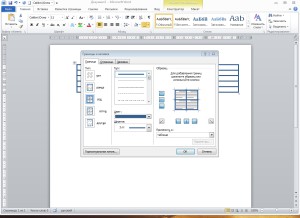
Етап 5. В контекстното меню, изберете подравняването на т клетка. Тук можем да се настройват параметрите на съдържанието на привеждането в съответствие на цялата таблица, както и отделни редове, колони и клетки. Вижте фигура:
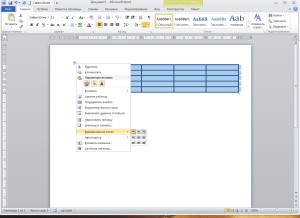
Етап 6. В контекстното меню изберете елемента имоти на масата. Тук можете да настроите височината и ширината на масата. Налице е алтернативен начин за задаване на размера на таблицата с помощта на разделители върху линията. Вижте фигура:
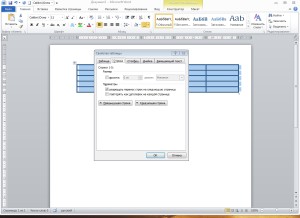
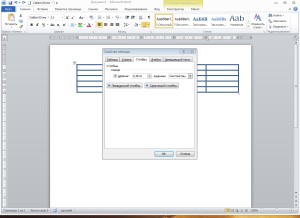
7 етап. След напълване на съдържанието на таблицата приведе височината на реда. Тази стъпка може да бъде пропуснато. Вижте фигура:
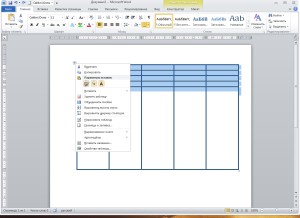
8 стъпка. Осъществяване на допълнителните редовете и колоните. От контекстното меню изберете Paste. За да добавите един ред е достатъчно да се постави курсора в долния десен прозорец и да натиснете бутона на клавиатурата - Tab. Вижте фигура:
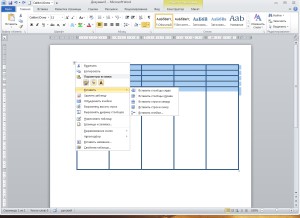
Ние измисли как да се направи таблица в Word. и също се научили как да редактирате основните параметри на масата. И искам да подчертая, че е необходимо първо да се напише заглавие и след това вмъкнете таблица. Само не забравяйте за изравняване на съдържанието на функцията на маса, изберете цялата таблица е достатъчно да се прилага от вида на подравняване. За по-приличен вид, да се използва височината на реда подравняване и stlobtsov. За да се даде креативност, за да експериментирате с вида и цвета на масата.
И щях да забравя. За да може да се комбинират няколко клетки от таблица, трябва да изберете клетките и от контекстното меню изберете "Обединяване на клетки".
Най-интересното
Клипборда.